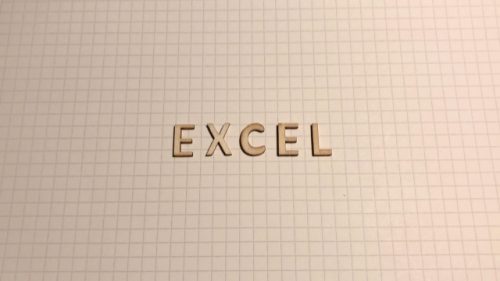
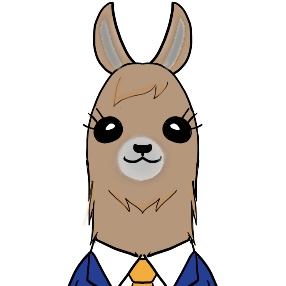
スキルアップアドバイザーヒデテルです!
本記事では見たことない人はこの世に存在しないと言われるエクセルのスキルアップができます!
なんとなくわかるけどなんとなく苦手な人が多いグラフの作り方をわかりやすく解説します!
みなさんのなんとなくを無くせたら嬉しいです!
【エクセル】グラフの作り方

さっそくグラフの作り方を解説していきます!
エクセルではあらかじめ作成した表のデータを元にグラフを作成できます。
表だけでは特徴をつかみにくいデータもグラフにすればデータ同士の比較や傾向の把握がカンタンになります!
棒グラフ
棒グラフは個人売り上げなどの比較が長さで一目でわかるグラフです!
見た目がシンプルで、作り方も簡単!
エクセルのグラフの中でも基本となるグラフです!
そんな棒グラフの作り方は…
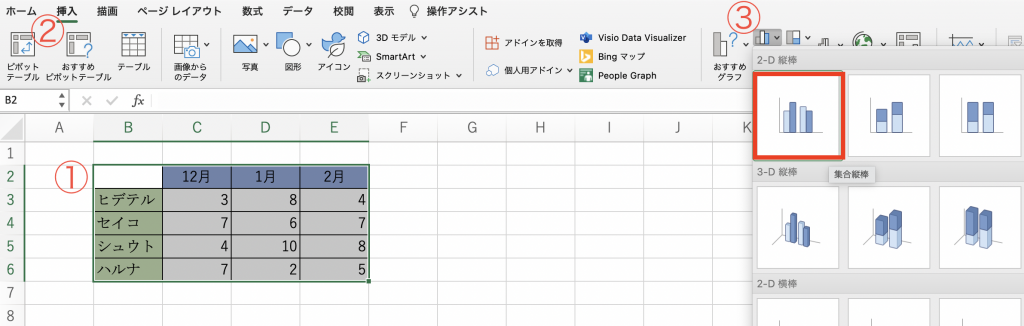
①グラフのために作成した表を範囲選択します。
②挿入タブを選択
③縦棒をクリックして赤枠のグラフアイコンを選択(基本的な集合縦棒を選びました)
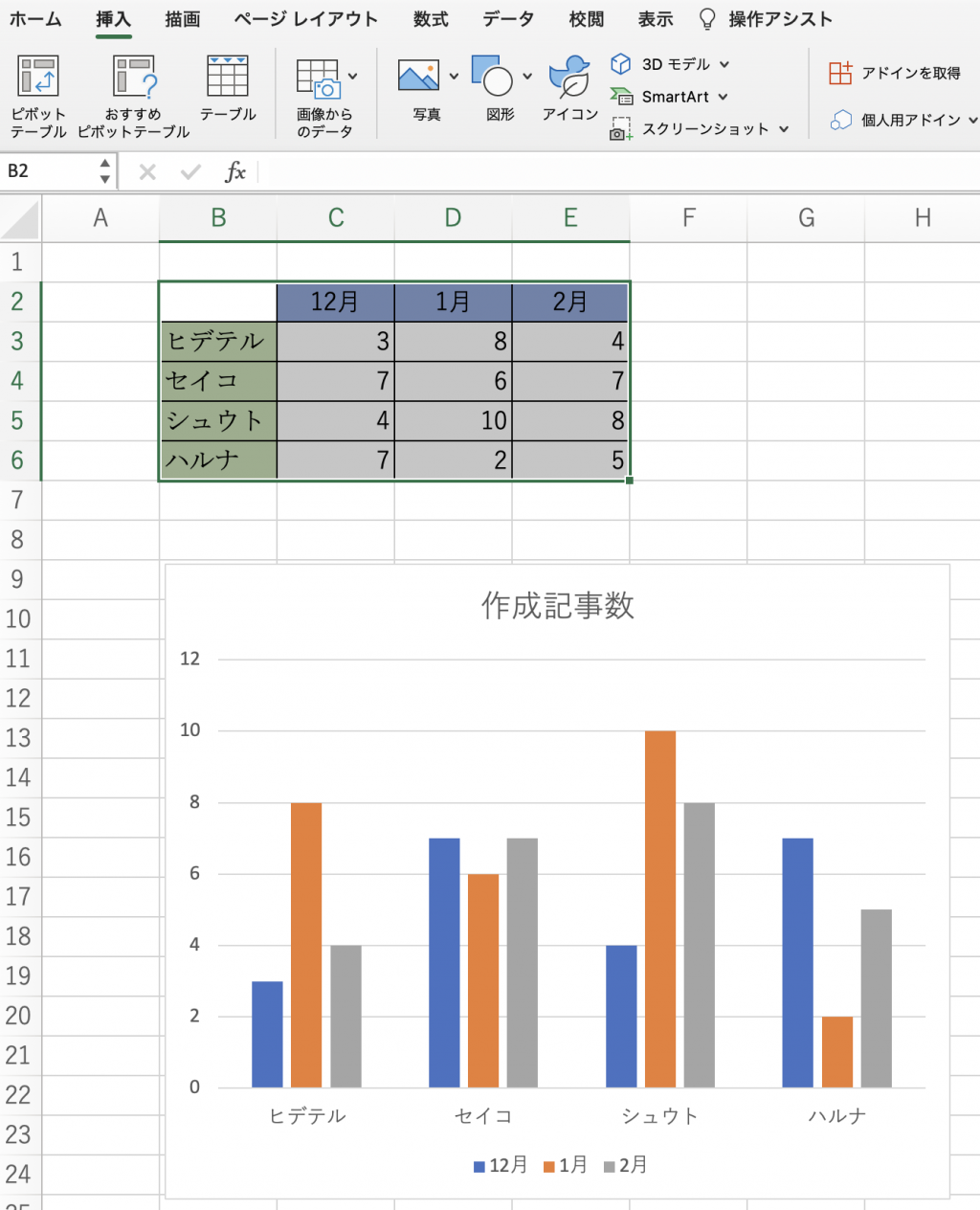
棒グラフできました!
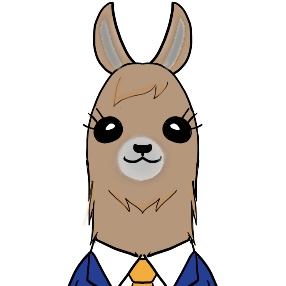
視覚化するとわかりやす〜!
折れ線グラフ
折れ線グラフは、売り上げの変化など、データの推移を見るのに適したグラフですね!
折れ線グラフの作り方の解説です!

①グラフのために作成した表を範囲選択します。
②挿入タブを選択
③線の赤枠のグラフアイコンを選択(基本的な折れ線グラフを選びました)
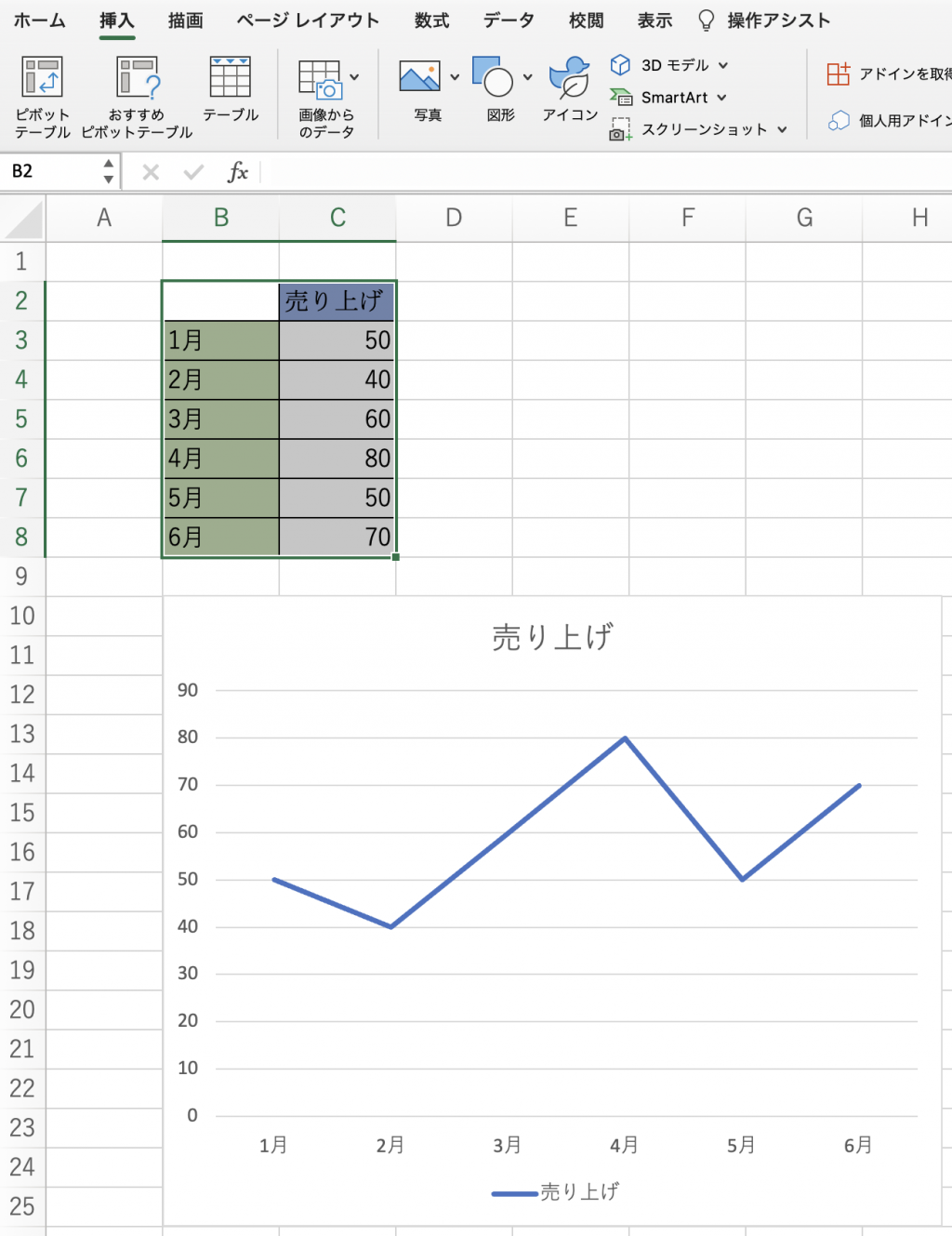
折れ線グラフの完成です!
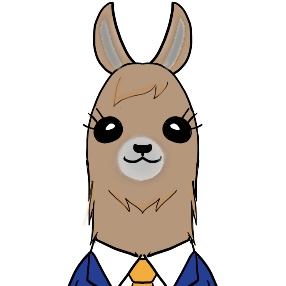
グラフっぽい!感動的〜!
まとめ
エクセルのグラフの作り方をわかりやすく解説してみましたがいかがでしたか!
エクセルのグラフを使えば、データを分かりやすく判断できるようになります。
グラフ自体は簡単な操作で作成できるし、タイトルの作成、凡例の追加なども難しくないですね!
グラフを使えば資料としての分かりやすさが段違いになるので、ガンガン活用しちゃいましょう!
ヒデテルでした〜!
無料相談受付中です
スキルアップについての悩み、不安、疑問点等を解消して頂くために無料相談を受け付けております!
どんなことでも構いません。
助けになれるよう尽力いたします。

スキルアップメルマガ
スキルアップに必要な情報を不定期ですが配信します!
記事では書かない(書けない?)情報もあるかも…?




コメント